Jak skonfigurować wspólne notatki Zoom i edytować je podczas spotkań wideo
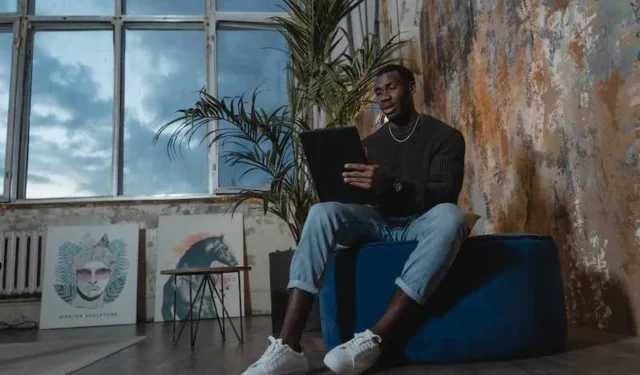
W dzisiejszym szybko zmieniającym się cyfrowym świecie współpraca jest kluczowa, a Zoom właśnie uczynił to jeszcze łatwiejszym dzięki Zoom Notes. Ta nowa funkcja umożliwia użytkownikom tworzenie notatek i współpracę nad nimi przed spotkaniami wideo , w ich trakcie i po nich , co stanowi przełom w zakresie edytowania notatek w czasie rzeczywistym podczas rozmów i innych wspólnych zadań.
Co to są notatki Zoom?
Zoom Notes to nowy obszar roboczy na platformie Zoom , który umożliwia użytkownikom płynne tworzenie, udostępnianie i współpracę nad notatkami. Został zaprojektowany w celu usprawnienia procesu współpracy poprzez wyeliminowanie konieczności przełączania się między Zoomem a narzędziami do obsługi dokumentów innych firm.
Dzięki Zoom Notes możesz pracować nad notatkami podczas spotkań, udostępniać je innym, a nawet kontynuować asynchroniczną współpracę poza spotkaniami.
Konfigurowanie notatek Zoom na swoim koncie
Rozpoczęcie pracy z Zoom Notes jest proste. Wykonaj poniższe kroki, aby skonfigurować go pod kątem swoich potrzeb w zakresie edycji wideo:
Krok 1: Zaktualizuj Zoom
Upewnij się, że Twoja aplikacja Zoom jest aktualna. Zoom Notes jest dostępny dla wszystkich użytkowników bez dodatkowych kosztów, więc upewnij się, że masz zainstalowaną najnowszą wersję Zoom.
Krok 2: Dostęp do notatek
Będąc na spotkaniu Zoom, możesz uzyskać dostęp do notatek Zoom, klikając kartę „Notatki” na pasku nawigacyjnym spotkania. Jeśli po raz pierwszy korzystasz z Zoom Notes, możesz rozpocząć nową notatkę, wybierając opcję „Nowa notatka”. Możesz także uzyskać dostęp do istniejących notatek, jeśli utworzyłeś je wcześniej.
Krok 3: Tworzenie i udostępnianie notatek
Podczas spotkań związanych z edytowaniem wideo możesz utworzyć notatkę i opracować plan, aby z wyprzedzeniem udostępnić go uczestnikom. Dzięki temu wszyscy pozostaną na bieżąco i zapewnimy, że spotkanie będzie produktywne. Aby współpracować w czasie rzeczywistym, otwórz notatkę i udostępnij ją innym uczestnikom spotkania, tak jak w przypadku Zoom Whiteboard.
Krok 4: Korzystanie z edytora
Zoom Notes oferuje potężny edytor z różnymi opcjami formatowania. Możesz dostosować czcionki i style, używać punktorów i wybierać kolory, aby Twoje notatki były atrakcyjne wizualnie. Co więcej, możesz wstawiać obrazy i linki, aby ulepszyć swoje notatki. Funkcja automatycznego zapisywania gwarantuje, że Twoja praca będzie zapisywana w regularnych odstępach czasu.
Jak używać wspólnych notatek Zoom do edytowania podczas spotkań wideo
Teraz, gdy masz już skonfigurowane notatki Zoom, przyjrzyjmy się, jak możesz ich używać do wspólnego edytowania podczas rozmów wideo Zoom :
Przed spotkaniem
Przed spotkaniem dotyczącym montażu wideo utwórz notatkę i przedstaw program. Udostępnij go wcześniej członkom swojego zespołu lub współpracownikom. Pomaga to wszystkim przygotować się i zachować koncentrację podczas spotkania.
Podczas spotkania
Podczas spotkania otwórz utworzoną notatkę i udostępnij ją innym. Tutaj dzieje się magia współpracy w czasie rzeczywistym. Możesz omawiać pomysły, robić adnotacje i śledzić ważne decyzje, a wszystko to na platformie Zoom.
Po spotkaniu
Po zakończeniu spotkania Twoje notatki nie zostaną zmarnowane. Możesz udostępnić je każdemu, kto potrzebuje treści omawianych podczas spotkania. Dzięki temu informacje są dostępne dla wszystkich zainteresowanych stron.
Dodatkowe funkcje i wskazówki
Oto kilka dodatkowych funkcji i wskazówek, jak najlepiej wykorzystać Zoom Notes:
- Kontrola dostępu
Możesz przyznać dostęp innym uczestnikom podczas spotkania lub rozszerzyć dostęp po spotkaniu. Spóźnieni mogą nadrobić zaległości, korzystając z udostępnionych notatek.
- Wielozadaniowość
Zoom Notes pozwala na wielozadaniowość poprzez robienie notatek podczas spotkania. Możesz także rozwijać i zwijać prawy panel, aby robić notatki na oddzielnym ekranie, co ułatwia zarządzanie przepływem pracy.
- Zarządzanie notatkami
Pulpit nawigacyjny programu Notes oferuje funkcje takie jak sortowanie, filtrowanie, oznaczanie gwiazdką (dodawanie do ulubionych), usuwanie, edytowanie i bezpośrednie udostępnianie notatek. Funkcje te pomagają uporządkować notatki i zapewnić łatwy dostęp do nich.
Zoom Notes to cenne narzędzie do współpracy przy edycji wideo w czasie rzeczywistym i jest dostępne bezpłatnie dla wszystkich użytkowników Zoom. Intuicyjny interfejs i zaawansowane możliwości edycji upraszczają proces tworzenia i udostępniania treści podczas spotkań i poza nimi.
Tak więc, gdy następnym razem zaczniesz ze swoim zespołem pracować nad projektem edycji wideo, uczyń Zoom Notes swoim narzędziem do płynnej współpracy.



Dodaj komentarz